


新装好win10系统之后,我们都会激活系统再使用,一些小伙伴发现激活系统之后win10右下角有激活windows水印,看起来不是很好看,想要去除,但是不知道应该怎么操作,针对这个问题小编今天来给大家讲解一下win10右下角激活windows水印如何消除的方法步骤。
第一种方法:自己有win10系统的激活码
第一步:首先在键盘上按下快捷键:【win+i】键,打开win10系统自带的设置界面,在里面选择【更新和安全】选项进入。
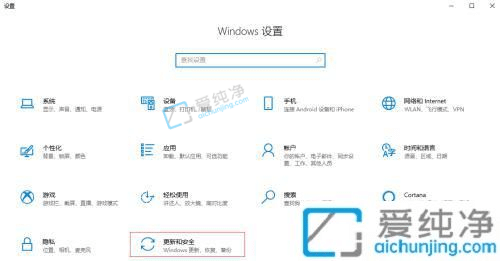
第二步:在更新和安全窗口中,再点击左侧菜单中的【激活】选项,然后在右侧点击【更改产品密钥】选项。
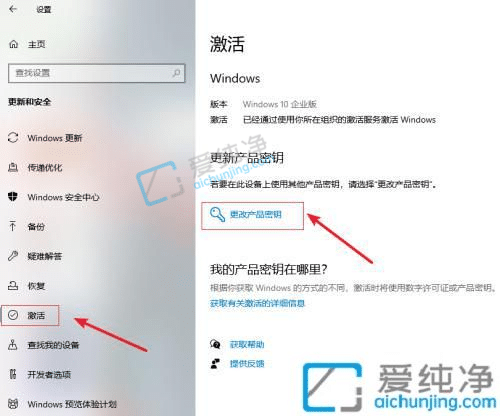
第三步:在弹出的窗口中输入win10系统的产品密钥,然后重启电脑,完成后水印就没有了。
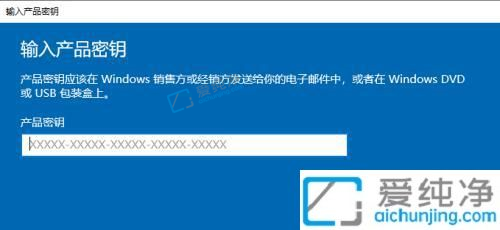
第二种情况:没有激活码,通过密钥KMS命令激活
第一步:鼠标右键点击win10系统桌面上的开始图标,在弹出的菜单中选择windows powershell(管理员),或者命令提示符管理员;
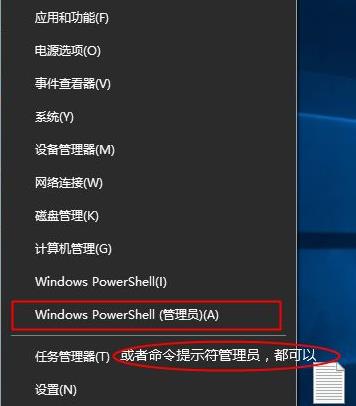
第二步:在打开的命令窗口,复制这个命令:slmgr /ipk W269N-WFGWX-YVC9B-4J6C9-T83GX,然后在命令提示符窗口中窗口鼠标右键,会自动粘贴这条命令,接着按下回车键执行,安装win10专业版密钥。
第三步:接着执行以下命令:slmgr /skms zh.us.to,来设置win10系统的kms服务器,kms服务器还可以是kms.03k.org。
第四步:最后执行命令slmgr /ato,激活win10系统,激活完成后提示成功地激活了产品。
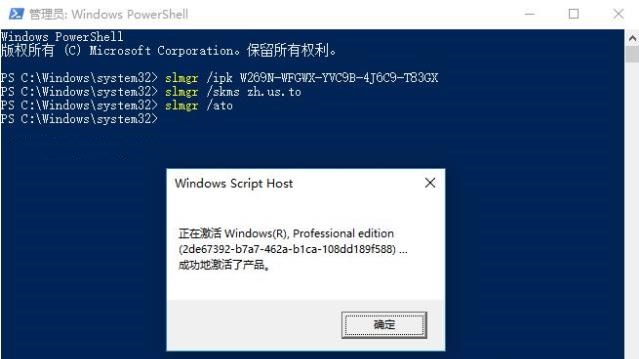
第五步:我们要是想查看win10系统激活状态,继续执行命令slmgr /xpr,回车,kms激活都是180天,到期继续执行上面操作续期。
上述就是小编给大家讲解的win10右下角激活windows水印如何消除的方法了,有遇到过相同问题的用户就可以根据小编的步骤进行操作了,更多精彩资讯,尽在爱纯净。
| 留言与评论(共有 条评论) |